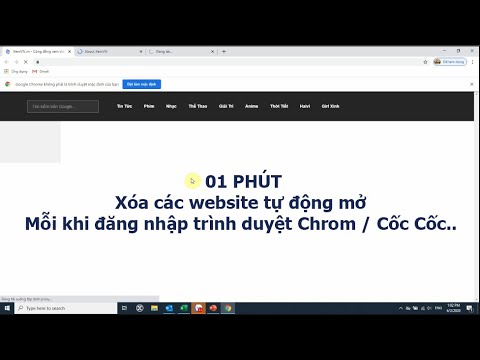Các bản cập nhật Windows được Microsoft đưa ra thường xuyên để cập nhật phần mềm và hệ điều hành của nó. Microsoft thường xuyên phát hành các bản vá và sửa lỗi như là một phần của dịch vụ bảo trì nhằm khắc phục một số lỗ hổng bảo mật đã biết, lỗi và các vấn đề khác. Bản cập nhật Windows 10 này là bắt buộc được cài đặt tự động để đảm bảo rằng máy tính Windows của bạn đang chạy các bản vá bảo mật mới nhất. Người dùng có ít lệnh hơn các bản cập nhật bắt buộc này và nhiều lần chúng tôi muốn đặt các bản cập nhật và bản vá theo cách thủ công.
Ngăn Windows 10 cập nhật
Nhiều người dùng không hài lòng với các bản cập nhật tự động gây trở ngại cho quy trình làm việc thông thường tự động cài đặt bản cập nhật. Nó thậm chí còn khó chịu hơn khi hệ thống cài đặt một bản vá lỗi cập nhật phiền hà. Để trì hoãn việc cài đặt dịch vụ cập nhật trong một thời gian cụ thể, người dùng có thể phải sử dụng kết nối được đo hoặc sử dụng trình chỉnh sửa chính sách nhóm để có khả năng dừng cập nhật mạnh mẽ trong giờ làm việc quan trọng. Trong tất cả các giải pháp có sẵn để trì hoãn bản cập nhật bắt buộc, cách duy nhất để ngăn chặn Windows 10 cập nhật mạnh mẽ là sử dụng chương trình ứng dụng có tên Kill-Update. Trong khi bạn có thể tự tắt Windows Updates, ứng dụng này giúp mọi việc trở nên dễ dàng hơn.
Chương trình ứng dụng Kill-Update được tải ngay sau khi người dùng đăng nhập vào hệ thống. Chương trình quét mỗi 10 giây cho các bản vá lỗi và gói dịch vụ cập nhật Windows. Nếu các dịch vụ cập nhật có sẵn, chương trình Kill-Update sẽ tự động vô hiệu hóa dịch vụ cập nhật. Người dùng có thể ngăn hệ thống Windows nâng cấp với sự trợ giúp của ứng dụng này và thậm chí có thể vô hiệu hóa chương trình ứng dụng theo cách thủ công bất cứ khi nào hệ thống của bạn miễn phí và sẵn sàng nâng cấp.
Trong bài viết này, chúng tôi giải thích cách sử dụng chương trình Kill-Update trong hệ thống Windows của bạn để ngăn Windows 10 cập nhật cũng như cách nâng cấp thủ công các cửa sổ trong các giờ thuận tiện bằng cách vô hiệu hóa chương trình.
Sử dụng Kill-Update để ngăn Windows 10 tự động cập nhật
Kill-Update là một chương trình miễn phí có thể giúp bạn ngăn chặn Windows 10 cập nhật. Bạn có thể kiểm soát thời gian và cập nhật Windows 10 theo cách thủ công vào những giờ thuận tiện cho bạn bằng cách vô hiệu hóa công cụ bằng một cú nhấp chuột.
Tải xuống ứng dụng Kill-Update từ GitHub và chạy chương trình với tư cách quản trị viên. Biểu tượng Kill-Update sẽ xuất hiện trên thanh tác vụ.

Nhấp chuột phải vào Biểu tượng Kill-Update và kiểm tra tùy chọn bằng Tải lúc khởi động để tải ứng dụng ngay khi người dùng đăng nhập.
Bây giờ hãy kiểm tra tùy chọn Đã khóa để ngăn Windows nâng cấp.

Để đóng chương trình, hãy nhấp vào Lối thoát hiểm trong biểu tượng Kill Update trên thanh tác vụ.
Tắt tính năng Kill-Update để cập nhật Windows 10
Người dùng có thể vô hiệu hóa chương trình ứng dụng theo cách thủ công bất cứ khi nào hệ thống của bạn miễn phí và sẵn sàng để nâng cấp.
Nhấp chuột phải vào Biểu tượng Kill-Update và bỏ chọn tùy chọn nói Đã khóa.

Hướng đến Cài đặt Windows và đi đến Cập nhật và bảo mật.

Đó là tất cả.
Win Update Stop và StopUpdates10 là những công cụ tương tự mà bạn có thể muốn xem.